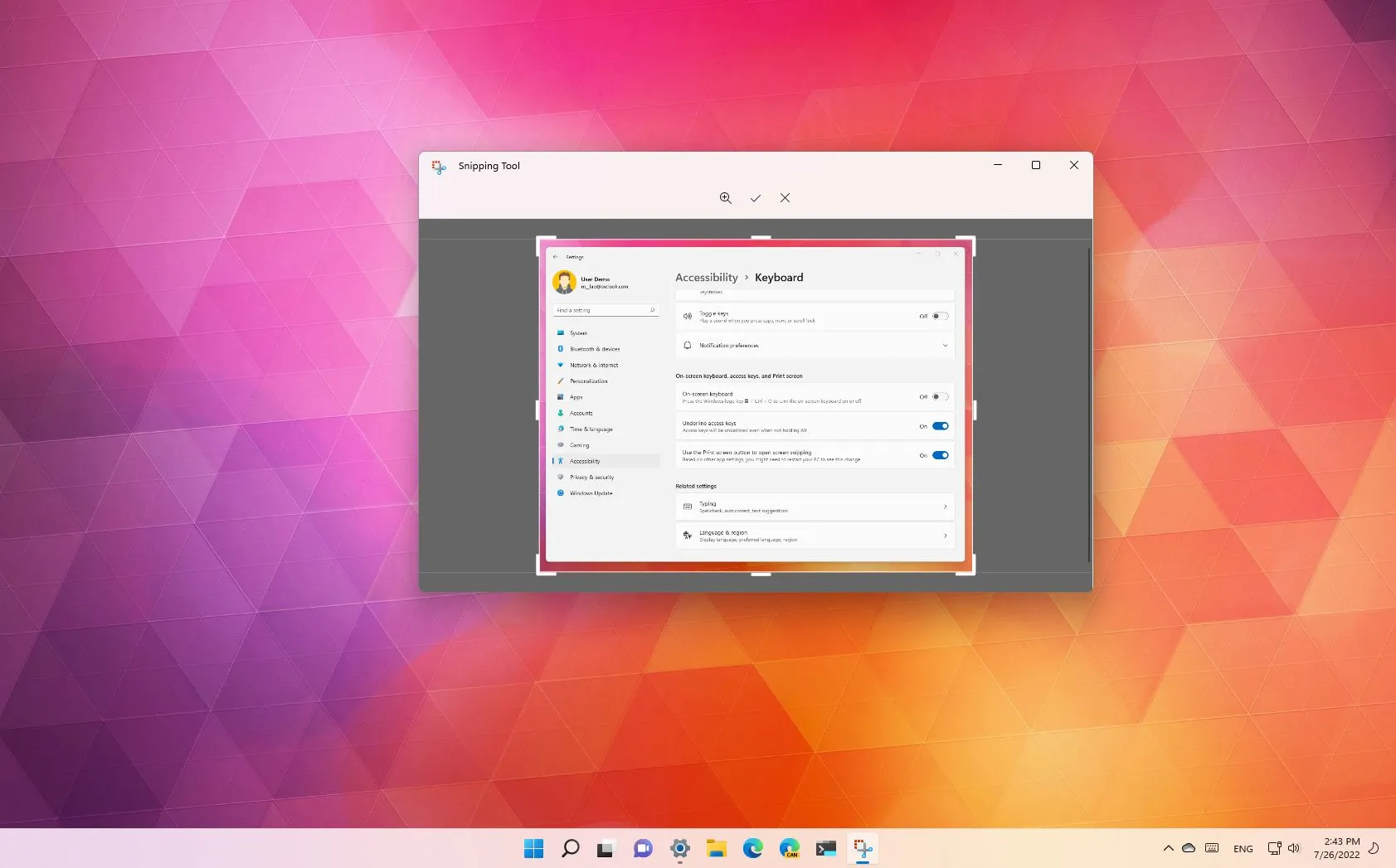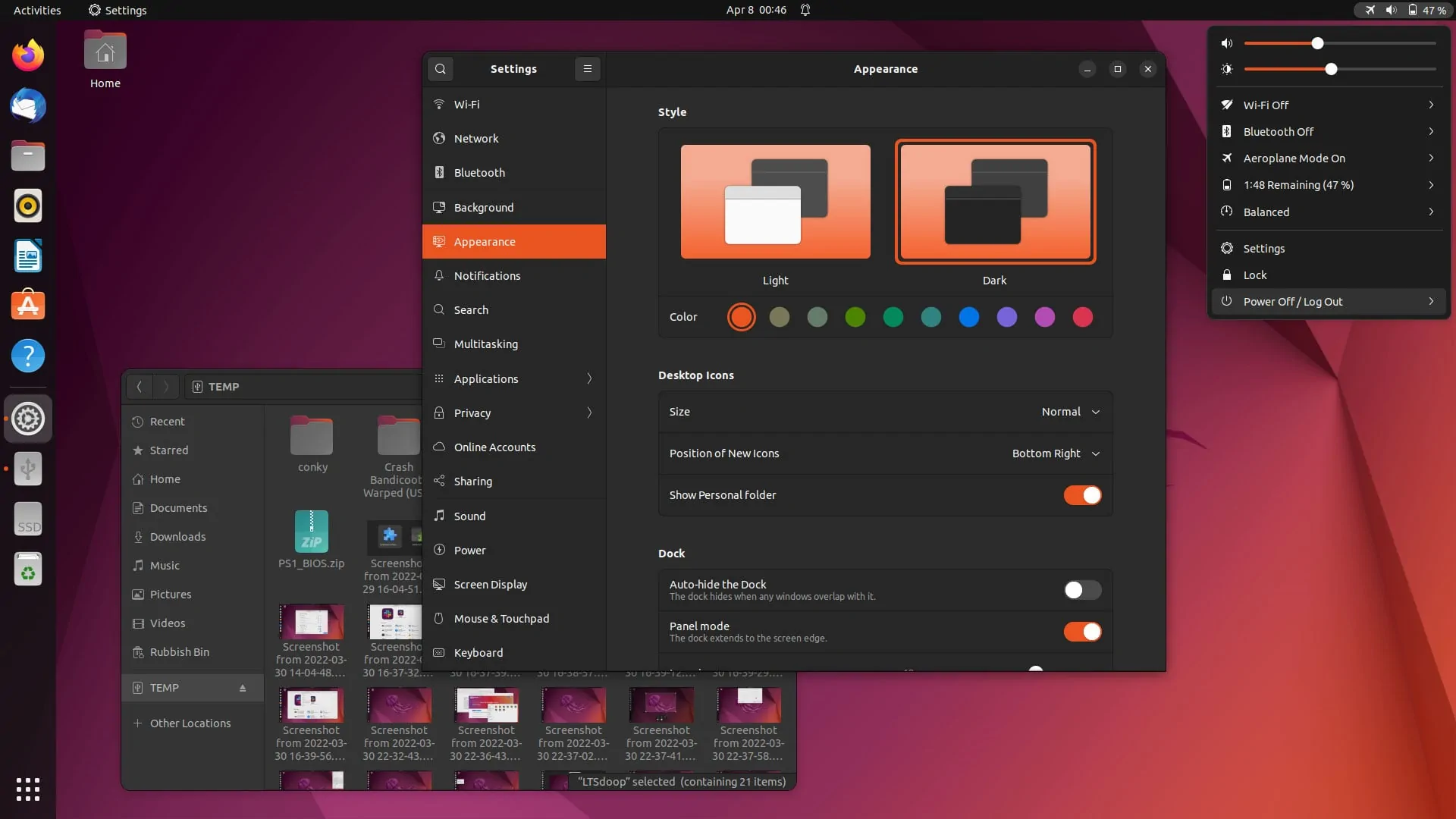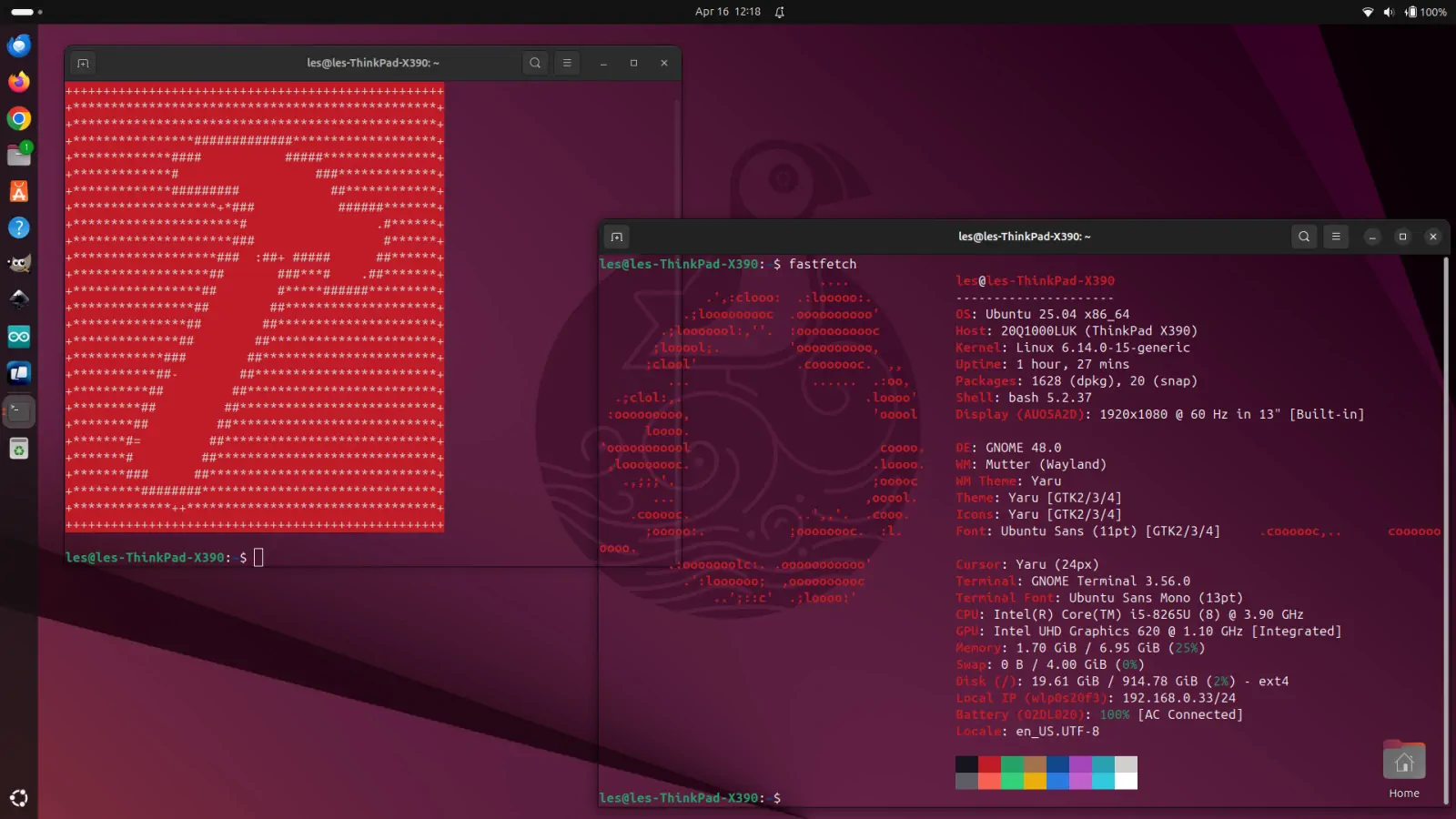Windows 11 utiliza ahora la tecla Imprimir Pantalla para abrir la Herramienta Recortes (Snipping Tool), pero es posible desactivar este nuevo comportamiento.
En versiones anteriores del sistema operativo, al pulsar la tecla Impr Pant (Prt Scr) se capturaba una imagen de toda la pantalla y se copiaba en el portapapeles. Esto ha cambiado tras la actualización KB5025310.
El gigante del software de Redmond ha introducido un cambio significativo en el funcionamiento de la tecla Imprimir pantalla (Prt Scr) en Windows 11. La compañía ha decidido revisar este comportamiento por defecto sustituyéndolo por su propia Herramienta de Recortes.
Esto significa que al pulsar la tecla Prt Scr ahora se abrirá la Herramienta de Recortes en lugar de capturar toda la pantalla.
La posibilidad de reasignar la tecla Imprimir pantalla a la app Recortes se introdujo por primera vez en Windows 10. Sin embargo, desde entonces no estaba habilitada por defecto y seguía siendo opcional.
La actualización KB5025310 que distribuye Windows 11 Build 22624.1546 a los consumidores hace que este nuevo comportamiento sea el predeterminado.
Si instalas esta actualización o cualquier otra posterior, la función habitual de la tecla Imprimir Pantalla será sustituida. En lugar de hacer una captura de pantalla y guardarla en el portapapeles sin ninguna notificación, la tecla lanzará ahora la aplicación Recortes. Se ejecutará en el modo de captura de región de pantalla. Después de seleccionar un área específica de la pantalla, podrás guardarla como un archivo de imagen.
Si no estás satisfecho con el nuevo comportamiento, aquí tienes cómo desactivar la tecla Imprimir Pantalla para que no abra la aplicación Recortes.
Cómo impedir que la tecla Imprimir Pantalla abra la herramienta Recortes
- Pulsa el atajo de teclado Win + I para abrir la aplicación Configuración. Alternativamente, puedes hacer clic con el botón derecho del ratón sobre el icono de Window en la barra de tareas y, a continuación, seleccionar Configuración.
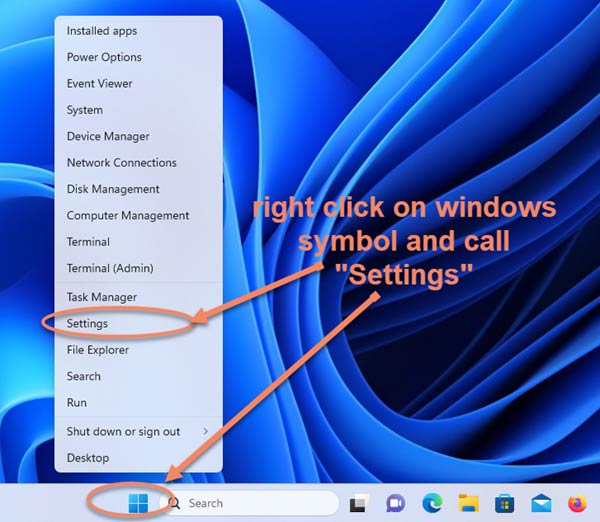
- A la izquierda, haz clic en el elemento Accesibilidad.
- Ahora, haz clic en la sección Teclado del panel derecho.
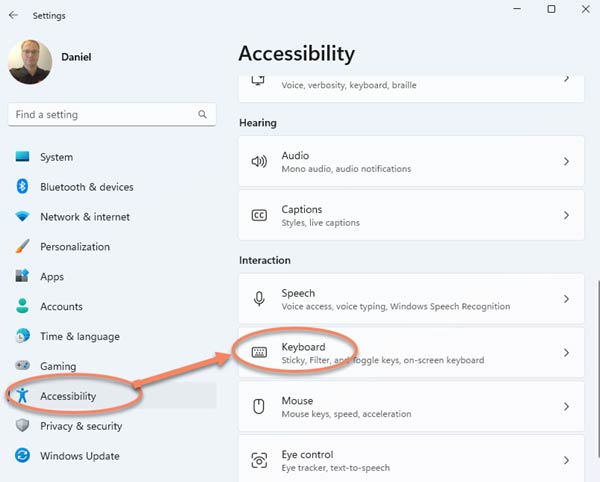
- Por último, desactiva la opción Usar la tecla Imprimir pantalla para abrir captura de pantalla.
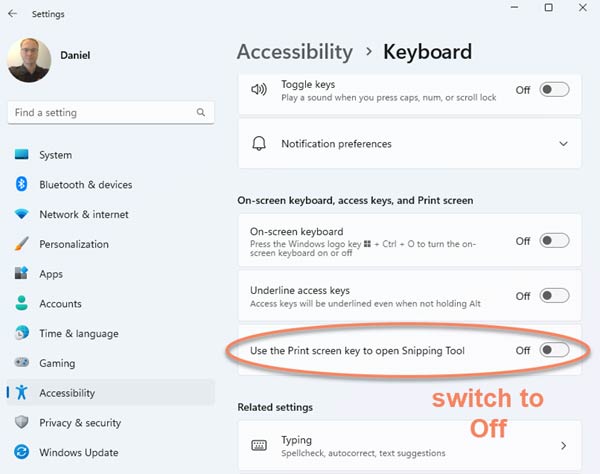
Y ¡listo!
Una vez deshabilitado el nuevo comportamiento, puedes utilizar el atajo alternativo Win + Shift + S para iniciar la herramienta Recortes desde cualquier aplicación. Desactivar la tecla Imprimir Pantalla no afecta a ese atajo.